▼
Scroll to page 2
of
20
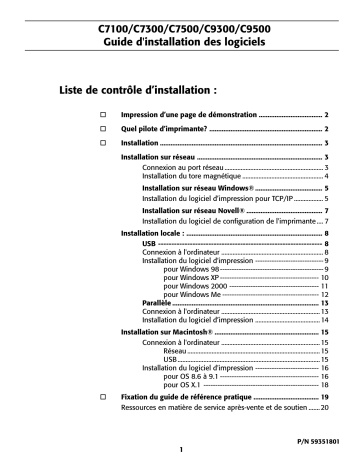
C7100/C7300/C7500/C9300/C9500 Guide d'installation des logiciels Liste de contrôle d’installation : o Impression d’une page de démonstration .................................... 2 o Quel pilote d’imprimante? ................................................................ 2 o Installation ............................................................................................ 3 Installation sur réseau ....................................................................... 3 Connexion au port réseau ............................................................. 3 Installation du tore magnétique .................................................. 4 Installation sur réseau Windows® ...................................... 5 Installation du logiciel d’impression pour TCP/IP .................. 5 Installation sur réseau Novell® ........................................... 7 Installation du logiciel de configuration de l'imprimante .... 7 Installation locale : ............................................................................. 8 USB -------------------------------------------------------------- 8 Connexion à l'ordinateur ............................................................... 8 Installation du logiciel d'impression ----------------------------- 9 pour Windows 98 -------------------------------------------- 9 pour Windows XP ------------------------------------------ 10 pour Windows 2000 -------------------------------------- 11 pour Windows Me ----------------------------------------- 12 Parallèle ................................................................................... 13 Connexion à l'ordinateur ............................................................. 13 Installation du logiciel d’impression ........................................ 14 Installation sur Macintosh® ........................................................... 15 Connexion à l'ordinateur ............................................................. 15 Réseau .................................................................................. 15 USB ........................................................................................ 15 Installation du logiciel d'impression --------------------------- 16 pour OS 8.6 à 9.1 ------------------------------------------ 16 pour OS X.1 ------------------------------------------------- 18 o Fixation du guide de référence pratique ..................................... 19 Ressources en matière de service après-vente et de soutien .......20 P/N 59351801 1 Impression d’une page de démonstration Pilotes d’imprimante Quel pilote d’imprimante? Pour tester l'imprimante, imprimez une page de démonstration : □ Appuyez à plusieurs reprises sur MENU jusqu'à ce que INFORMATION MENU s'affiche. Votre imprimante est livrée avec des pilotes Windows pour PCL et PostScript (PS). Vous pouvez installer un des deux pilotes ou les deux selon votre application. Si vous utilisez des polices de caractères TrueType et n'imprimez pas de fichiers PostScript (y compris les fichiers « .eps »), choisissez le pilote PCL. Il est plus efficace et donne de bons résultats. Si vous utilisez des polices de caractères PostScript ou imprimez des graphiques PostScript, choisissez le pilote PostScript. Les performances seront plus rapides et la qualité d'impression des graphiques sera optimale. Si vous utilisez plusieurs types d'application, installez les deux pilotes. Ensuite, sélectionnez celui que vous avez l'intention d'utiliser le plus comme pilote par défaut Windows. Choisissez, au besoin, l'autre pilote dans la boîte de dialogue d'impression. Si vous installez les deux pilotes, sélectionnez simplement le même port d'imprimante (LPT1 ou réseau) durant l'installation. □ Appuyez à plusieurs reprises sur ITEM - jusqu'à ce que DEMO1 s'affiche. □ Appuyez sur SELECT. La page de démonstration s’imprime et l’imprimante se remet en ligne. LCDpanel.jpg Fichier Readme (Lisezmoi) Consultez le fichier Lisezmoi sur le CD1 pour obtenir les plus récentes informations sur les pilotes d'imprimante. Base de connaissances OKI Consultez la base de connaissances (Knowledge Base) OKI à l'adresse my.okidata.com pour obtenir tous les renseignements connus par Oki Data sur votre produit. Ces documents sont offerts sous la forme de foires aux questions, de notes d'application et de documents de dépannage. Cette section constitue habituellement une bonne source d'information sur votre produit OKI. Les sujets abordés comprennent des solutions appliquées, des généralités, des directives d'installation, de configuration et d'utilisation des produits ainsi que le dépannage. 2 Installation Installation sur réseau Connexion au port réseau ! Votre imprimante n’est pas livrée avec un câble Ethernet®. Utilisez un câble Ethernet doté de deux paires de fils torsadés et d'une fiche RJ45. □ Éteignez l’imprimante. □ Connectez le câble Ethernet au port réseau du serveur d’impression (1). □ Branchez l'autre extrémité du câble au port réseau (2). □ Allumez l’imprimante et attendez que le témoin d’état du serveur d’impression (3) arrête de clignoter. □ Appuyez sur le bouton Test (4) sur le serveur d’impression. Une feuille de configuration OkiLAN s’imprime. Cette feuille contient les informations dont vous avez besoin pour configurer l’imprimante sur votre réseau. pc network connection.eps and 6200panl.jpg 3 Installation en réseau Installation du tore magnétique Important! Pour réduire le brouillage électromagnétique — le « bruit » qui brouille la réception des téléviseurs ou autres appareils, placez le tore magnétique joint sur le câble de réseau connecté à votre imprimante. Cela est exigé par la FCC. Voici comment faire : □ Si nécessaire, débranchez le câble de réseau de l'imprimante. □ Faites une boucle avec le câble, si nécessaire, pour maintenir le tore magnétique en place. □ Placez le tore ouvert à environ 1 pouce du connecteur de câble côté imprimante. □ Appuyez sur les deux moitiés du tore jusqu'à ce qu'elles s'enclenchent. ferrot_puggedin.eps 4 Installation sur réseau Windows® Installation du logiciel d’impression pour TCP/IP ! Directement au réseau en utilisant TCP/IP L'installation d'une imprimante sur un réseau devrait être effectuée par une personne connaissant les réseaux (p. ex., un administrateur de réseau). □ Cliquez sur Next (Suivant). □ Entrez l'adresse IP ou sélectionnez Search (Rechercher) pour rechercher l'imprimante. Cliquez sur Next (Suivant). Options de configuration TCP/IP □ Une fois l'adresse IP trouvée, sélectionnez l'imprimante en cliquant dessus, puis sélectionnez l'émulation d'imprimante. Cliquez sur Next (Suivant). Pour plus d'information sur la modification des paramètres de configuration spécifiques au protocole TCP/IP tels que l'adresse IP, le masque de sous-réseau et la passerelle par défaut, consultez la section sur TCP/IP du guide de l'utilisateur OkiLAN 6200e+ situé sur les deux CD. □ Entrez un nouveau nom d'imprimante. Cliquez sur Next (Suivant). Installation des pilotes □ Insérez le CD1 dans l'unité de CD-ROM. Le CD démarrera automatiquement. (Si la fonction d'exécution automatique est désactivée, cliquez sur Démarrer Exécuter Parcourir. Accédez à l'unité de CD-ROM et double-cliquez sur Install.exe, puis cliquez sur OK.) ! Utilisateurs de Windows XP et 2000 : électionnez au besoin « Do Not Share Printer » (Ne pas partager l'imprimante) ou « Share printer » (Partager l'imprimante). Observez les directives à l'écran. ! Si le message stipulant que la signature numérique est introuvable s'affiche, cliquez sur Continuer ou (Oui). ® ® □ Le contrat de licence s'affiche, cliquez sur I Accept (J'accepte). □ Cliquez sur OK. □ L'écran Menu Installer (Menu d'installation) s'affiche. □ Cliquez sur Finish (Terminer) une fois l'installation terminée. 2SetupGuide_2.jpg Indirectement au réseau par l'intermédiaire d'une autre PC ! Votre imprimante ne doit pas être partagée avec un autre PC avant d'exécuter l'installation sur réseau. □ Sélectionnez « Shared printer » (Imprimante partagée). Cliquez sur Next (Suivant). □ Sélectionnez le modèle d'imprimante et l'émulation. Cliquez sur Next (Suivant). □ Entrez un nouveau nom. Cliquez sur Next (Suivant). □ Cliquez sur Finish (Terminer) une fois l'installation terminée. □ Cliquez sur le bouton Printer Driver Installer (Installateur du pilote d'impression). □ Sélectionnez Network Printer (Imprimante réseau). Cliquez sur Next (Suivant). □ L'écran « Connection Type » (Type de connexion) s'affiche. Sélectionnez « How your printer is connected to the network » (Comment l'imprimante est connectée au réseau). Observez les directives appropriées cidessous : 5 Installation sur réseau Windows® Installation du logiciel d’impression pour TCP/IP (suite) Windows Me, 98 et 95 : □ Cliquez sur l'onglet Options du périphérique. Clients du réseau Si vous installez le logiciel sur un réseau pour des clients du réseau, celui-ci doit être installé sur tous les postes de travail des clients. L'utilitaire Net PnP Install configure le partage d'imprimante dans Windows et notifie les utilisateurs clients par courriel. Consultez le fichier d'aide pour plus d'information. Pour installer l'utilitaire Net PnP Install sur le serveur, procédez comme suit : □ Dans « Menu Installer » (Menu d'installation), cliquez sur le bouton Network Software (Logiciels réseau). □ Sélectionnez « Duplex Option Unit » (Unité duplex), « Printer Hard Disk » (Disque dur de l'imprimante) et sélectionnez les bacs à papier en option s'ils sont installés. □ Cliquez sur OK, puis fermez la boîte de dialogue Imprimantes. Pour activer le pilote PCL : □ Cliquez sur Démarrer Imprimantes. □ Cliquez sur le bouton Administration Tools (Outils d'administration). ® Paramètres ® □ Cliquez du droit sur l'icône de l'imprimante PCL OKI, puis cliquez sur Propriétés (Windows 2000/XP/Me/9x) ou Valeurs par défaut du document (Windows NT 4.0). □ Cliquez sur le bouton Net PnP Install Utility (Utilitaire d'installation Net PnP) et observez les directives à l'écran. □ Cliquez sur l'onglet Options du périphérique. Activation de l'unité duplex (recto verso), du disque dur interne et des bacs à papier en option □ Sélectionnez « Duplex Option Unit » (Unité duplex optionnelle), « Printer Hard Disk » (Disque dur de l'imprimante) et sélectionnez les bacs à papier en option s'ils sont installés. Si votre imprimante est dotée de l’unité duplex (recto verso) ou du disque dur interne (de série sur les modèles C7100dxn, C7300dxn, C7500dxn, C9300dxn et C9500dxn) ou de bacs à papier en option, accédez au pilote pour les activer. □ Cliquez sur OK, puis fermez la boîte de dialogue Imprimantes. Pour activer le pilote PostScript : □ Cliquez sur Démarrer Imprimantes. ® Paramètres ® □ Cliquez du droit sur l'icône d'imprimante PostScript OKI, puis cliquez sur Propriétés. Windows 2000, XP et NT 4.0 : □ Cliquez sur l'onglet Paramètres du périphérique. Défilez jusqu’à Installable Options (Options installables). □ Cliquez sur Duplex, puis sur Installed (Installé) dans le case en dessous; effectuez la même opération pour Hard Disk (Disque dur). 6 Installation sur réseau Novell® Installation du logiciel de configuration de l'imprimante ! ! □ Cliquez sur le bouton OkiNet Utilities (Utilitaires OkiNet). L'installation d'une imprimante sur un réseau devrait être effectuée par une personne connaissant les réseaux (p. ex., un administrateur de réseau). □ Cliquez sur Netware Management Utilities (Utilitaires de gestion Netware). Cliquez sur Next (Suivant). Cette procédure s’applique à Novell NetWare 4.0 et 5.0 lors de l’utilisation de NDS ou de Bindery seulement. Pour plus d'information et des directives concernant NDPS Novell, consultez le guide de l'utilisateur en ligne OkiLAN 6200e+ situé sur les deux CD. □ Cliquez sur OkiNet Utility for NetWare (Utiltiaire OkiNet pour NetWare). Observez les directives à l'écran pour terminer l'installation. Lancement de l'utilitaire Installation de l'utilitaire OkiNet pour Netware ® ® ® Pour lancer l'utilitaire, cliquez sur Démarrer Programmes OkiNet Utilities (Utilitaires OkiNet) OkiNet Utility for Netware (Utilitaire OkiNet pour Netware). L'utilitaire OkiNet pour Netware installe, configure et gère les périphériques de serveur d'impression en réseau Okidata. □ Insérez le CD-ROM dans l'unité de CD-ROM. Le CD s'exécutéra automatiquement. (Si la fonction d'exécution automatique est désactivée, cliquez sur Démarrer Exécuter Parcourir. Accédez à l'unité de CD-ROM et double-cliquez sur Install.exe, puis cliquez sur OK.) ® Configuration pour Novell ® Pour obtenir des directives d'installation et de configuration pour le serveur d'impression, cliquez sur Help (Aide) dans l'utilitaire. D'autres informations sur fournies dans le guide de l'utilisateur OkiLAN 6200e+ situé sur les deux CD. □ Le contrat de licence s'affiche. Cliquez sur I Accept (J'accepte). □ L'écran « Menu Installer » (Menu d'installation) s'affiche. Activation de l'unité duplex (recto verso), du disque dur interne et des bacs à papier en option 2SetupGuide_1.jpg Si votre imprimante est dotée de l’unité duplex (recto verso) ou du disque dur interne (de série sur les modèles C7100dxn, C7300dxn, C7500dxn, C9300dxn et C9500dxn) ou des bacs à papier en option, accédez au pilote pour les activer. Consultez la page 6 pour des directives. □ Cliquez sur le bouton Network Software (Logiciels réseau). □ Cliquez sur le bouton Installation/Config (Installation/ configuration). 7 Installation locale : USB Connexion à l'ordinateur ! L’imprimante est livrée sans câble d’interface USB. Utilisez un câble USB compatible avec la norme USB 1.1. Remarques : • Une interface USB fonctionnera seulement avec Windows 2000, Windows Me et Windows 98. Elle ne fonctionnera pas sous MS-DOS, Windows 95, 3.1 ou NT 4.0. • Le fonctionnement de l’imprimante n’est pas garanti si un autre périphérique compatible USB est connecté simultanément avec l’imprimante. • Si un concentrateur USB est utilisé, il doit être connecté directement à l’ordinateur. □ Éteignez l’ordinateur et l’imprimante. □ Connectez le câble USB au port USB de l’ordinateur (1). □ Connectez l’autre extrémité du câble au port USB de l’imprimante (2). usb connection.eps and printer components 4.eps 8 USB Installation du logiciel d'impression pour Windows 98 Installation du pilote PostScript □ Cliquez sur Disquette fournie. □ Vérifiez que le câble USB est branché. □ Cliquez sur Parcourir. Accédez à unité de CDROM\drivers\parallel\Win9xMe\pcl. Cliquez sur OK. □ Allumez l’imprimante. □ Cliquez sur OK. □ L'Assistant Ajout de nouveau matériel de Windows s'affiche. Cliquez sur Suivant. □ Sélectionnez votre modèle d'imprimante. Cliquez sur Suivant. □ Sélectionnez « Rechercher le meilleur pilote... ». Cliquez sur Suivant. □ Sélectionnez le port d'imprimante OP1USB1. Cliquez sur Suivant. □ Insérez le CD1 dans l'unité de CD-ROM. Observez les directives à l’écran. □ Sélectionnez Lecteur de CD-ROM et désélectionnez les autres options. Cliquez sur Suivant. □ Cliquez sur Terminer. □ Le périphérique USB OKI est détecté. Cliquez sur Suivant. Installation des utilitaires du logiciel d’impression □ Le fichier est copié. Cliquez sur Terminer. □ L'Assistant Ajout de nouveau matériel s'affiche. Cliquez sur Suivant. □ Avec le CD inséré dans l'unité de CD-ROM, cliquez sur Démarrer Exécuter Parcourir. Accédez à l'unité de CD-ROM et double-cliquez sur Install.exe, puis cliquez sur OK. ® □ Sélectionnez « Rechercher le meilleur pilote... ». Cliquez sur Suivant. □ Le contrat de licence s'affiche. Cliquez sur I Accept (J'accepte). Cliquez sur Next (Suivant). □ Sélectionnez Lecteur de CD-ROM. Sélectionnez Définir un emplacement. Désélectionnez les autres options. □ L'écran « Menu Installer » (Menu d'installation) s'affiche. Cliquez sur le bouton Productivity Software (Logiciels de productivité). □ Cliquez sur Parcourir. Accédez à unité de CD-ROM\ Drivers\Parallel\Win9xme\Ps. Cliquez sur OK. □ Installez les utilitaires souhaités en observant les directives à l'écran. □ Cliquez sur Suivant. □ Cliquez sur Suivant. ® ® Pour accéder aux utilitaires à partir du bureau, cliquez sur Démarrer Programmes OkiData. □ Observez les directives à l'écran pour terminer l'installation. □ Cliquez sur Terminer. Activation de l'unité duplex (recto verso), du disque dur interne et des bacs à papier en option Installation du pilote PCL Pour installer le pilote PCL, utilisez l'Assistant Ajout d'imprimante. □ Insérez le CD1 dans l'unité de CD-ROM. Cliquez sur Démarrer Paramètres Imprimantes. ® ® Si votre imprimante est dotée de l’unité duplex (recto verso) ou du disque dur interne (de série sur les modèles C7100dxn, C7300dxn, C7500dxn, C9300dxn et C9500dxn) ou des bacs à papier en option, accédez au pilote pour les activer. Consultez la page 6 pour des directives. ® □ Double-cliquez sur Ajouter imprimante. □ L'Assistant Ajout d'imprimante s'affiche. Cliquez sur Suivant. □ Sélectionnez « Imprimante locale ». Cliquez sur Suivant. 9 USB Installation du logiciel d'impression pour Windows XP Installation du pilote PostScript Installation des utilitaires du logiciel d’impression □ Vérifiez que le câble USB est branché. □ Avec le CD dans l'unité de CD-ROM, cliquez sur Démarrer Exécuter Parcourir. Accédez à l'unité de CD-ROM et double-cliquez sur Install.exe, puis cliquez sur OK. □ Allumez l’imprimante. ® □ Le message « Nouvea matériel détecté » s'affiche. □ Insérez le CD1 dans l'unité de CD-ROM. □ Le contrat de licence s'affiche. Cliquez sur I Accept (J'accepte). Cliquez sur Next (Suivant). □ Sélectionnez « Installer à partir d'une liste ou d'un emplacement spécifique... ». Désélectionnez « Rechercher dans les médias amovibles ». Cliquez sur Suivant. □ L'écran « Menu Installer » (Menu d'installation) s'affiche. Cliquez sur le bouton Productivity Software (Logiciels de productivité). □ Sélectionnez « Inclure cet emplacement dans la recherche ». Désélectionnez les autres options. □ Installez les utilitaires souhaités en observant les directives à l'écran. □ Cliquez sur Parcourir. Accédez à unité de CDROM\Drivers\Parallel\XP\PS. Cliquez sur OK. Cliquez sur Suivant. □ Cliquez sur Terminer. Installation du pilote PCL Pour installer le pilote PCL, utilisez l'Assistant Ajout d'une imprimante. □ Cliquez sur Démarrer Paramètres Imprimantes Ajout d'une imprimante. ®ÿ ® ® Pour accéder aux utilitaires à partir du bureau, cliquez sur Démarrer Programmes OkiData. □ La boîte de dialogue de test Windows s'affiche. Cliquez sur Continuer. L'installation est terminée. ® ® ® □ L'Assistant Ajout d'une imprimante s'affiche. Cliquez sur Suivant. □ Sélectionnez « Imprimante locale... ». Cliquez sur Suivant. □ Sélectionnez le port d'imprimante USB001. Cliquez sur Suivant. □ Sélectionnez Disquette fournie. □ Sélectionnez Parcourir. Accédez à unité de CDROM\Drivers\Parallel\XP\PCL. Cliquez sur Ouvrir. Cliquez sur OK. □ Sélectionnez votre modèle d'imprimante. Cliquez sur Suivant. □ Observez les directives à l’écran. □ La boîte de dialogue de test Windows s'affiche. Cliquez sur Continuer. □ Cliquez sur Terminer. 10 Activation de l'unité duplex (recto verso), du disque dur interne et des bacs à papier en option Si votre imprimante est dotée de l’unité duplex (recto verso) ou du disque dur interne (de série sur les modèles C7100dxn, C7300dxn, C7500dxn, C9300dxn et C9500dxn) ou des bacs à papier en option, accédez au pilote pour les activer. Consultez la page 6 pour des directives. USB Installation du logiciel d’impression pour Windows 2000 Installation des utilitaires du logiciel d’impression Installation du pilote PostScript □ Vérifiez que le câble USB est branché. □ Avec le CD dans l'unité de CD-ROM, cliquez sur Démarrer Exécuter Parcourir. Accédez à l'unité de CD-ROM et double-cliquez sur Install.exe, puis cliquez sur OK. ® □ Allumez l’imprimante. □ Le message « Nouveau matériel détecté » s'affiche. Cliquez sur Suivant. □ Sélectionnez « Recherche de fichiers de pilotes... ». Cliquez sur Suivant. Sélectionnez « Emplacement spécifique ». Désélectionnez les autres options. Cliquez sur Suivant. □ Insérez le CD1 dans l'unité de CD-ROM. □ Cliquez sur Parcourir. Accédez à unité de CD-ROM \ Drivers\Parallel\Win2k\PS. Cliquez sur Ouvrir. Cliquez sur OK. Cliquez sur Suivant. □ L'écran « Menu Installer » (Menu d'installation) s'affiche. Cliquez sur le bouton Productivity Software (Logiciels de productivité). ® ® Pour accéder aux utilitaires à partir du bureau, cliquez sur Démarrer Programmes OkiData. □ Les fichiers sont copiés. Cliquez sur Terminer. Activation de l'unité duplex (recto verso), du disque dur interne et des bacs à papier en option Installation du pilote PCL Pour installer le pilote PCL, utilisez l'Assistant Ajout d'imprimante. □ Cliquez sur Démarrer Paramètres Imprimantes ® □ Le contrat de licence s'affiche. Cliquez sur I Accept (J'accepte). Cliquez sur Next (Suivant). □ Installez les utilitaires souhaités en observant les directives à l'écran. □ Lorsque le message stipulant que la signature numérique est introuvable s'affiche, cliquez sur Oui. . ® Si votre imprimante est dotée de l’unité duplex (recto verso) ou du disque dur interne (de série sur les modèles C7100dxn, C7300dxn, C7500dxn, C9300dxn et C9500dxn) ou des bacs à papier en option, accédez au pilote pour les activer. Consultez la page 6 pour des directives. ® □ Double-cliquez sur Ajout d'imprimante. □ L'Assistant Ajout d'imprimante s'affiche. Cliquez sur Suivant. □ Sélectionnez « Imprimante locale... ». Désélectionnez les autres options. Cliquez sur Suivant. □ Sélectionnez le port d'imprimante USB001. Cliquez sur Suivant. □ Sélectionnez Disquette fournie. □ Sélectionnez Parcourir. Accédez à unité de CDROM\Drivers\Parallel\XP\PCL. Cliquez sur Ouvrir. Cliquez sur OK. □ Sélectionnez votre modèle d'imprimante. Cliquez sur Suivant. □ Observez les directives à l’écran. □ Cliquez sur Terminer. □ Lorsque le message stipulant que la signature numérique est introuvable s'affiche, cliquez sur Oui. 11 USB Installation du logiciel d'impression pour Windows Me Installation du pilote PostScript □ Cliquez sur Disquette fournie. □ Vérifiez que le câble USB est branché. □ Cliquez sur Parcourir. Accédez à unité de CDROM\Drivers\Parallel\Win9xMe\pcl. Cliquez sur OK. □ Allumez l’imprimante. □ Cliquez sur OK. □ L'Assistant Ajout de nouveau matériel s'affiche. Sélectionnez « Spécifier l'emplacement du pilote ». Cliquez sur Suivant. □ Sélectionnez votre modèle d'imprimante. Cliquez sur Suivant. □ Insérez le CD1 dans l'unité de CD-ROM. □ Sélectionnez le port d'imprimante OP1USB1. Cliquez sur Suivant. □ Sélectionnez « Spécifier un emplacement... ». Sélectionnez « Support amovible ». □ Observez les directives à l’écran. □ Cliquez sur Terminer. □ Cliquez sur Parcourir. Accédez à unité de CDROM\Drivers\Parallel\Win9xMe\PS. Cliquez sur OK. □ Cliquez sur Suivant. Installation des utilitaires du logiciel d’impression □ Observez les directives à l'écran pour terminer l'installation. □ Avec le CD dans l'unité de CD-ROM, cliquez sur Démarrer Exécuter Parcourir. Accédez à l'unité de CD-ROM et double-cliquez sur Install.exe, puis cliquez sur OK. ® □ Cliquez sur Terminer. □ L'Assistant Ajout de nouveau matériel s'affiche. Sélectionnez « Spécifier l'emplacement du pilote ». Cliquez sur Suivant. □ Le contrat de licence s'affiche. Cliquez sur I Accept (J'accepte). Cliquez sur Next (Suivant). □ Sélectionnez « Spécifier un emplacement... ». Cliquez sur Suivant. □ L'écran « Menu Installer » (Menu d'installation) s'affiche. Cliquez sur le bouton Productivity Software (Logiciels de productivité). □ Sélectionnez « Le logiciel mis à jour... ». Cliquez sur Suivant. □ Installez les utilitaires souhaités en observant les directives à l'écran. □ Cliquez sur Suivant pour lancer l'installation. □ Observez les directives à l'écran pour terminer l'installation. ® ® Pour accéder aux utilitaires à partir du bureau, cliquez sur Démarrer Programmes OkiData. □ Cliquez sur Terminer. Activation de l'unité duplex (recto verso), du disque dur interne et des bacs à papier en option Installation du pilote PCL Pour installer le pilote PCL, utilisez l'assistant Ajout d'imprimante. □ Insérez le CD-ROM OKI dans l'unité de CD-ROM. Cliquez sur Démarrer Paramètres Imprimantes. ® ® Si votre imprimante est dotée de l’unité duplex (recto verso) ou du disque dur interne (de série sur les modèles C7100dxn, C7300dxn, C7500dxn, C9300dxn et C9500dxn) ou des bacs à papier en option, accédez au pilote pour les activer. Consultez la page 6 pour des directives. ® □ Double-cliquez sur Ajouter imprimante. □ L'Assistant Ajout d'imprimante s'affiche. Cliquez sur Suivant. □ Sélectionnez « Imprimante locale ». Cliquez sur Suivant. 12 Installation locale : Parallèle Connexion à l'ordinateur □ Éteignez l’ordinateur et l’imprimante. □ Connectez un câble parallèle standard IEEE-1284 (non fourni) au port parallèle de l’imprimante (1), en le fixant à l’aide de clips à ressort. □ Connectez l’autre extrémité au port parallèle de l’ordinateur (2) et fixez-le en place au moyen des vis. parallel connection.eps and printer components 4.eps 13 Parallèle Installation du logiciel d’impression Pilotes fournis Activation de l'unité duplex (recto verso), du disque dur interne et des bacs à papier en option L’imprimante est livrée avec deux pilotes : PostScript Adobe et PCL pour les systèmes Windows suivants : • Windows 2000 Professionnel • Windows Me, 98, 95, XP • Windows NT 4.0 □ Insérez le CD1 dans l'unité de CD-ROM. Le CD s'exécutera automatiquement. (Si la fonction d'exécution automatique est désactivée, cliquez sur Démarrer Exécuter Parcourir. Accédez à l'unité de CD-ROM et double-cliquez sur Install.exe, puis cliquez sur OK.) ® Si votre imprimante est dotée de l’unité duplex (recto verso) ou du disque dur interne (de série sur les modèles C7100dxn, C7300dxn, C7500dxn, C9300dxn et C9500dxn) ou des bacs à papier en option, accédez au pilote pour les activer. Consultez la page 6 pour des directives. ® □ Le contrat de licence s'affiche. Cliquez sur I Accept (J'accepte). □ L'écran « Menu Installer » (Menu d'installation) s'affiche. 2SetupGuide_2.jpg □ Cliquez sur le bouton Printer Driver Installer (Installateur du pilote d'impression). □ Observez les directives à l'écran pour terminer l'installation. Si la boîte de dialogue concernant la signature numérique s'affiche, cliquez sur « Oui ». □ Pour installer les utilitaires supplémentaires, cliquez sur le bouton Productivity Software (Logiciels de productivité), puis sélectionnez et installez les utilitaires souhaités. 14 Installation sur Macintosh® Connexion à l'ordinateur Réseau USB ! Nécessite Mac® OS 7.x ou supérieur, tournant sur un ordinateur Macintosh dotée d'une interface EtherTalk. ! L’imprimante n’est pas livrée avec un câble Ethernet. Utilisez un câble Ethernet avec des connecteurs RJ45 aux deux extrémités. Remarques : • Nécessite Mac OS 9.04 ou supérieur. • Le fonctionnement de l’imprimante n’est pas garanti si un autre périphérique compatible USB est connecté simultanément avec l’imprimante. • Si un concentrateur USB est utilisé, il doit être connecté directement à l’ordinateur. • Selon la taille de votre document, si le paramètre mémoire pour le moniteur d’impression est bas, vous pourriez ne pas pouvoir imprimer en tâche de fond. Pour remédier à ce problème, augmentez le paramètre mémoire pour le moniteur d’impression. • Selon le modèle, il peut être nécessaire d’installer des mises à jour du système d’exploitation pour utiliser USB : p. ex., iMac Update 1.0, iMac Update 1.1, iMac Firmware Update, etc. Pour plus d’information, communiquez avec Apple. □ Éteignez l’ordinateur et l’imprimante. Important! Avant de brancher le câble de réseau, installez le tore magnétique. Consultez les directives à la page 4. □ Éteignez l’imprimante. □ Connectez le câble Ethernet au port réseau du serveur d’impression (1). □ Connectez l’autre extrémité du câble Ethernet au port réseau (2). □ Allumez l’imprimante et attendez que le témoin d’état du serveur d’impression (3) arrête de clignoter. □ Appuyez sur le bouton Test (4) sur le serveur d’impression. Une feuille de configuration OkiLAN s’imprime. pc network connection.eps and 6200panl.jpg L’imprimante est livrée sans câble d’interface USB. Utilisez un câble USB compatible avec la norme USB 1.1. □ Connectez le câble USB au port USB de l’ordinateur (1). □ Connectez l’autre extrémité du câble au port USB de l’imprimante (2). mac connection.eps and printer components 4.eps 15 Installation sur Macintosh® Installation du logiciel d'impression pour OS 8.6 à 9.1 ! Installation du pilote □ Allumez l’imprimante, puis l’ordinateur. □ Insérez le CD1 fourni avec l'imprimante dans l'unité de CD-ROM. □ Double-cliquez sur l’icône du CD OKI qui figure sur le bureau. □ Ouvrez le dossier MAC. Cliquez sur MAC PSDRV English (ou Français, si offert). ® ® □ Double-cliquez sur l'icône MAC Installer (Installateur Mac), cliquez sur Continue (Continuer). □ Sélectionnez Classic Easy Install (Installation facile Classic) dans la liste déroulante située dans le coin gauche pour installer les pilotes d'imprimante, les utilitaires et les modules complémentaires, y compris « Job Accounting » (Comptabilisation des travaux) et « Job Type » (Type de travaux). (Les modules complémentaires ne seront installés qu'avec OS 9.x et versions supérieures.) Cliquez sur Install (Installer). □ Sélectionnez votre modèle d'imprimante et cliquez sur OK. Pour plus d'information sur l'utilisation des utilitaires OkiNet, consultez « EtherTalk Support for Apple Macintosh » (Prise en charge d'EtherTalk pour Apple Macintosh) du guide de l'utilisateur OkiLAN 6200e+ situés sur les deux CD. Création du service d’impression pour USB Mac OS 9.0.4 □ Double-cliquez sur le dossier Apple LaserWriter Software (Logiciel Apple LaserWriter) sur votre disque dur local. Mac OS 9.1 □ Accédez à Applications Mac OS 9 ® Utilitaires. □ Double-cliquez sur l’icône Utilitaire service d’impression. □ Mettez en surbrillance Imprimante (USB) sous Créer un service d’impression. □ Dans la liste déroulante, sélectionnez LaserWriter 8 et cliquez sur OK. □ Sélectionnez Color Profile (Profil de couleurs) pour votre modèle d'imprimante et cliquez sur OK. □ Sous Fichier PPD (PostScript Printer Description), cliquez sur Modifier. □ Une fois l’installation terminée, cliquez sur Quit (Quitter). □ Assurez-vous que le dossier Printer Descriptions (Descriptions d'imprimante) est sélectionné dans la liste déroulante. Création du service d’impression pour un réseau □ Mettez en surbrillance votre modèle d’imprimante OKI, puis cliquez sur Sélectionner. □ Accédez au Sélecteur à partir du menu Pomme. □ Sous Sélection d’imprimante USB, cliquez sur Modifier. □ Sélectionnez l'icône LaserWriter 8 et mettez en surbrillance le nom de l'imprimante (ID du serveur d'impression). □ Mettez en surbrillance votre modèle d’imprimante OKI, puis cliquez sur OK. test_status.jpg □ Cliquez sur Créer. □ Fermez le Sélecteur. □ Cliquez sur Créer. L’icône d’imprimante OKI s’affiche sur le bureau. □ Cliquez sur Enregistrer. ! Si vous avez besoin de vérifier le nom de l'imprimante, appuyez sur la touche de test du serveur d'impression pour imprimer les pages de configuration. Le nom de l'imprimante est indiqué à la page 2. 16 Installation sur Macintosh® Installation du logiciel d'impression pour OS 8.6 à 9.1 (suite) Accès aux fonctions évoluées Guides en ligne Mac OS 9.0.4 et supérieur □ Sélectionnez Fichier sur le menu du bureau. Exigences □ Cliquez sur Imprimer le bureau dans le menu déroulant. • Microsoft Internet Explorer version 4.0 ou supérieure et Acrobat Reader. □ Sélectionnez Plugin Preferences (Préférences des plugiciels) dans le menu déroulant. Pour charger les guides ! MACscreen8.jpg Pour ouvrir le guide en ligne, Acrobat Reader doit être installé. □ Insérez le CD dans l'unité de CD-ROM. □ Depuis le dossier de contenu du CD, glissez le dossier Manual (Guide) sur le bureau. ! □ Cochez Print Time Filters (Imprimer les filtres de temps), Job Accounting (Comptabilisation des travaux) et Job Type (Type de travaux). Le guide d'utilisateur du serveur d'impression OkiLAN 6200e+ est situé sur les deux CD. Le guide d'utilisateur de l'imprimante est situé sur le CD2. Fichier Readme (Lisezmoi) Consultez le fichier Readme sur le CD1 pour obtenir les plus récentes informations sur les pilotes de l'imprimante. MACscreen7.jpg □ Cliquez sur Enregistrer les réglages. Cliquez sur OK. 17 Installation sur Macintosh® Installation du logiciel d’impression pour OS X.1 Installation du pilote Ajout de l'imprimante ! □ Exécutez le Centre d’impression (Disque dur local) Applications Utilitaires Centre d’impression. Cliquez sur Ajouter une imprimante. ® Désactivez le logiciel antivirus avant d’installer un pilote d’imprimante. □ Allumez l’imprimante, puis allumez l’ordinateur. □ Insérez le CD fourni avec l’imprimante dans l'unité de CD-ROM. □ Double-cliquez sur l’icône du CD OKI qui figure sur le bureau. □ Ouvrez le dossier MAC. Cliquez sur MAC English (ou Français, si offert). ® ® PSDRV □ Double-cliquez sur l'icône Mac Installer (Installateur Mac), cliquez sur Continue (Continuer). ® ® □ Sélectionnez Imprimantes LPR utilisant IP à partir du menu déroulant. Remarque ! Si vous utilisez le port USB, sélectionnez USB et ignorez les étapes suivantes. □ Entrez l'adresse IP de l'imprimante. □ Dans le menu déroulant Modèle d’imprimante, sélectionnez le fichier PPD adéquat pour votre modèle d'imprimante. Cliquez sur Ajouter. □ Quittez le Centre d'impression. □ Sélectionnez MAC OS X.1x dans le menu déroulant situé dans le coin gauche. Cliquez sur Install (Installer). Activation de l’unité duplex MACosx_2.jpg □ À partir de votre application, cliquez sur Fichier Imprimer Duplex. ® ® MACosx_7.jpg □ Dans la fenêtre « Menu Installer » (Menu d'installation), sélectionnez MAC OS X.1 Driver (Pilote MAC OS X.1) dans la liste déroulante située dans le coin gauche. Cliquez sur Install (Installer). □ Cochez la case Click on Both Sides (Imprimer sur les deux côtés). □ Sélectionnez la reliure (binding). □ Sélectionnez votre modèle d'imprimante et cliquez sur OK. □ Cliquez sur Imprimer. □ Cliquez sur Continue (Continuer). □ Sélectionnez les profils de couleurs pour OS X (Color Profiles OS X). Cliquez sur Install (Installer). Guides en ligne □ Une fois l’installation terminée, cliquez sur Quit (Quitter). Consultez les directives de chargement des guides à la page 17. Fichier Readme (Lisezmoi) Pour plus d'information, consultez le fichier Lisezmoi sur le CD1. 18 Fixation du guide de référence pratique □ Retirez la pellicule de la bande Velcro® au dos du Guide de référence rapide et fixez le Guide sur l'imprimante. 711.eps and c71_73_75_hrcover.jpg 713.eps and 59341601_Cvr.gif 19 Ressources en matière de service après-vente et de soutien myokidata.jpg • my.okidata.com Enregistrez votre imprimante sur le site my.okidata.com pour obtenir de l'aide, des nouvelles et des informations, ainsi que les plus récentes mises à niveau logicielles pour votre imprimante. Communiquez avec un spécialiste en solutions sur le site my.okidata.com quand vous avez besoin d'assistance. • Composez 1 800 OKI-DATA (1 800 654-3282) 24 heures par jour, 7 jours sur 7. OKI, OkiView et OkiLAN sont des marques déposées de Oki Electric Industry Company, Ltd. Java est une marque déposée ou une marque de commerce de Sun Microsystems, Inc. aux États-Unis et dans d’autres pays. 3M est une marque déposée ou une marque de commerce de la Compagnie 3M. Linux est une marque de commerce de Linus Torfalds. Microsoft et Windows sont des marques de commerce ou des marques déposées de Microsoft Corporation aux États-Unis et dans d’autres pays. Adobe et PostScript sont des marques de commerce de Adobe Systems, Inc., lesquelles peuvent être déposées dans certains territoires. Novell and NetWare sont des marques déposées de Novell Corporation aux États-Unis et dans d’autres pays. Ethernet est une marque déposée de Digital Equipment Corporation. EtherTalk, LaserWriter, Mac et Macintosh sont des marques déposées de Apple Computer, Inc. PCL est une marque déposée de Hewlett Packard Company. Folex est une marque déposée de Folex Imaging. Velcro est une marque déposée de Velcro Industries B.V. UNIX est une marque déposée de The Open Group. i486 est une marque de commerce de Intel Corporation. 20 P/N 59351801